
สร้างงานนำเสนอไฟล์แรกของคุณใน Keynote บน Mac
ในการสร้างงานนำเสนอ Keynote ให้คุณเลือกชุดรูปแบบก่อน ซึ่งเป็นชุดเค้าโครงสไลด์ที่ออกแบบไว้ก่อนที่คุณจะใช้เป็นจุดเริ่มต้น เค้าโครงแต่ละแบบจะมีภาพและข้อความที่พักที่ปรับลักษณะเป็นหัวข้อและเนื้อหา ในการเพิ่มเนื้อหาของคุณเอง ให้แทนที่เนื้อหาที่พักด้วยเนื้อหาของคุณเอง
สร้างงานนำเสนอ
ในการเปิด Keynote ให้คลิกไอคอน Keynote บน Dock, Launchpad หรือโฟลเดอร์แอพพลิเคชั่น
ถ้าหน้าต่างเลือกชุดรูปแบบ (แสดงอยู่ด้านล่าง) ไม่แสดงขึ้นมา ให้คลิก เอกสารใหม่ ที่มุมซ้ายล่างสุดของกล่องโต้ตอบ คุณยังสามารถกดปุ่ม Option ค้างไว้ แล้วเลือก ไฟล์ > ใหม่ (จากเมนูไฟล์ที่ด้านบนสุดของหน้าจอของคุณ) ได้อีกด้วย
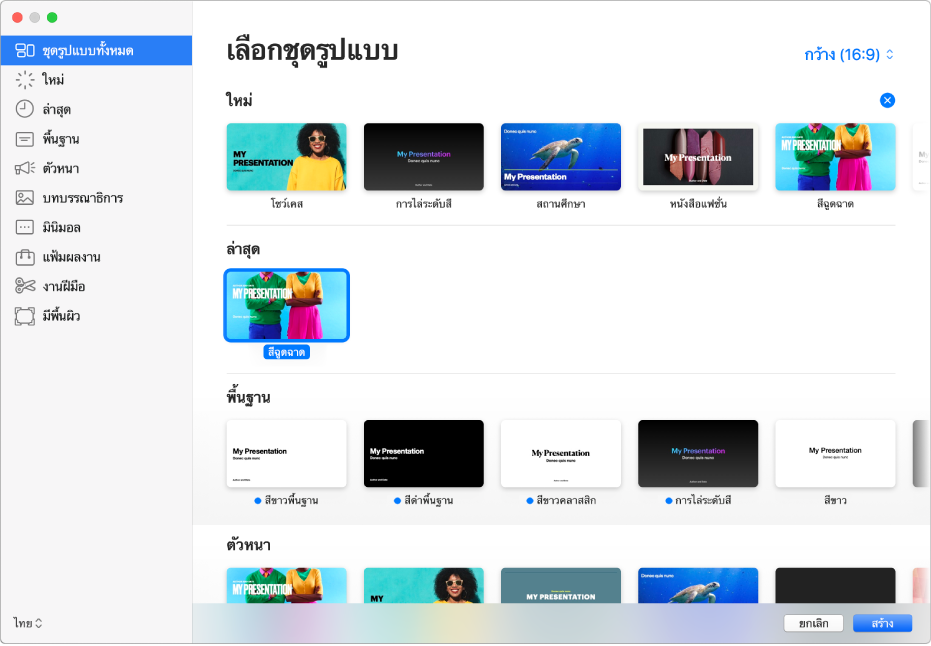
หมายเหตุ: ถ้าคุณต้องการให้สามารถจัดรูปแบบข้อมูลตารางและข้อมูลแผนภูมิได้โดยใช้รูปแบบของภาษาอื่น ให้เลือกภาษาที่มุมซ้ายล่างสุดก่อนที่จะเลือกชุดรูปแบบ ให้ดูที่ จัดรูปแบบงานนำเสนอสำหรับภาษาอื่น
ในหน้าต่างเลือกชุดรูปแบบ ให้เลือกหาชุดรูปแบบตามหมวดหมู่ หรือคลิก ชุดรูปแบบทั้งหมด แล้วคลิกสองครั้งที่ชุดรูปแบบเพื่อเปิด
บางชุดรูปแบบจะไม่ถูกดาวน์โหลดไปยังคอมพิวเตอร์ของคุณจนกระทั่งคุณเลือกชุดรูปแบบเหล่านั้นหรือเปิดงานนำเสนอที่ใช้ชุดรูปแบบใดชุดรูปแบบหนึ่ง ถ้าการเชื่อมต่อของคุณช้าหรือคุณออฟไลน์เมื่อสิ่งนี้เกิดขึ้น ภาพในที่พักและพื้นหลังสไลด์ในงานนำเสนออาจจะแสดงขึ้นด้วยความละเอียดที่ต่ำลงจนกว่าคุณจะกลับมาออนไลน์อีกครั้งหรือดาวน์โหลดชุดรูปแบบเสร็จสิ้น
ในการใช้เค้าโครงแบบอื่นกับสไลด์แรก ให้คลิกปุ่มเปลี่ยนต้นแบบ ในแถบด้านข้างทางขวา จากนั้นเลือกเค้าโครงอื่น
เค้าโครงสไลด์แต่ละเค้าโครงเป็นสไลด์ต้นแบบที่คุณสามารถใช้เป็นจุดเริ่มต้นของเนื้อหาของคุณได้
ในการเพิ่มเนื้อหาของคุณเองลงในงานนำเสนอ ให้ปฏิบัติตามวิธีใดๆ ต่อไปนี้:
เพิ่มสไลด์: คลิก
 ในแถบเครื่องมือ จากนั้นเลือกเค้าโครง
ในแถบเครื่องมือ จากนั้นเลือกเค้าโครงเพิ่มข้อความ: คลิกสองครั้งที่ข้อความแล้วป้อนข้อความของคุณเอง
เพิ่มภาพ: ลากภาพจาก Mac ของคุณหรือหน้าเว็บไปยังภาพในที่พักหรือที่อื่นที่ใดก็ได้บนสไลด์ หรือคลิก
 ที่มุมขวาล่างของภาพในที่พักเพื่อแทนที่ด้วยภาพของคุณเอง
ที่มุมขวาล่างของภาพในที่พักเพื่อแทนที่ด้วยภาพของคุณเอง
เลือก ไฟล์ > บันทึก จากนั้นป้อนชื่อ เลือกตำแหน่ง แล้วคลิกบันทึก
ถ้าตั้งค่า iCloud Drive ไว้บน Mac ของคุณ Keynote จะบันทึกงานนำเสนอไปที่ iCloud Drive ตามค่าเริ่มต้น คุณสามารถเปลี่ยนชื่อของงานนำเสนอหรือเปลี่ยนตำแหน่งที่บันทึกเมื่อใดก็ได้
ในการเล่นงานนำเสนอ ให้คลิก
 ในแถบเครื่องมือ แล้วกดปุ่มลูกศรเพื่อเลื่อนผ่านไปสไลด์ถัดๆ ไป
ในแถบเครื่องมือ แล้วกดปุ่มลูกศรเพื่อเลื่อนผ่านไปสไลด์ถัดๆ ไปในการออกจากงานนำเสนอ ให้กดปุ่ม Esc (Escape) สำหรับวิธีการเพิ่มเติมในการแสดงงานนำเสนอ ให้ดูที่ เล่นงานนำเสนอบน Mac ของคุณ
ในการปิดงานนำเสนอเมื่อคุณทำเสร็จแล้ว ให้คลิกปุ่มปิดสีแดงที่มุมซ้ายบนสุดของหน้าต่าง
เนื่องจาก Keynote จะบันทึกการเปลี่ยนแปลงของคุณโดยอัตโนมัติ คุณจะไม่สูญเสียงานของคุณเลย
เคล็ดลับ: คุณสามารถตั้งการตั้งค่าให้ Keynote เปิดงานนำเสนอใหม่ในชุดรูปแบบเฉพาะเสมอ
สร้างงานนำเสนอใหม่จากชุดรูปแบบเฉพาะ
คุณสามารถติดตั้งการตั้งค่าให้ Keynote เปิดงานนำเสนอใหม่ในชุดรูปแบบเฉพาะเสมอแทนหน้าต่างเลือกชุดรูปแบบได้
เลือก Keynote > การตั้งค่า (จากเมนู Keynote ที่ด้านบนสุดของหน้าจอของคุณ)
คลิกทั่วไปที่ด้านบนสุดของหน้าต่างการตั้งค่า จากนั้นเลือกปุ่ม “ใช้ชุดรูปแบบ”
ชื่อที่แสดงต่อจาก “ใช้ชุดรูปแบบ” คือชุดรูปแบบที่เลือกอยู่ในปัจจุบัน
คลิกปุ่มเปลี่ยนชุดรูปแบบ จากนั้นคลิกที่ชุดรูปแบบแล้วคลิก เลือก
ในการปิดหน้าต่างการตั้งค่า ให้คลิกปุ่มปิดสีแดงที่มุมซ้ายบน
หลังจากที่คุณตั้งการตั้งค่านี้แล้ว คุณจะยังคงสามารถเปิดงานนำเสนอใหม่ด้วยชุดรูปแบบอื่นได้ กดปุ่ม Option ค้างไว้ จากนั้นเลือก ไฟล์ > สร้างใหม่จากหน้าต่างเลือกชุดรูปแบบ (จากเมนูไฟล์ที่ด้านบนสุดของหน้าจอของคุณ)